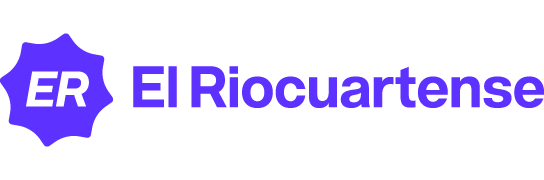¿Cuáles son las diferentes formas en las que podés trasladar los datos de tu anterior teléfono móvil a tu nuevo celular Android?
21/07/2024 – 18:33hs
/assets.iprofesional.com/assets/jpg/2024/07/580073.jpg)
Es posible que evalúes actualizar tu celular y comprar uno nuevo con el medio aguinaldo o por medio de las ofertas de compras en cuotas que aparecen en algunos comercios digitales o físicos. De cualquier manera, si comprás un celular deberás transferir tus datos con confianza.
Google hace que sea bastante sencillo pasar de un celular a otro: tan pronto como enciendas tu nuevo teléfono móvil, recibirás instrucciones paso a paso sobre qué hacer. Una aclaración: si tenés una aplicación de autenticación de dos factores (2FA) como Google Authenticator en tu celular, tus datos no se moverán automáticamente; tendrás que realizar algunos pasos adicionales.
Si tu celular anterior se pierde o se rompe, también podés instalar tus aplicaciones y datos en un teléfono móvil nuevo desde una copia de seguridad de Google One. Pero, por supuesto, eso no funcionará a menos que hayas hecho una copia de seguridad de tu celular anterior. Primero repasaremos cómo hacerlo y luego veremos las diferentes formas en las que podés trasladar tus datos a tu nuevo celular Android.
Cómo hacer una copia de seguridad de tu celular
- Seleccioná Configuración > Google > Copia de seguridad.
- Si nunca hiciste una copia de seguridad de tu celular antes, se te invitará a iniciar sesión con Google One. Si rechazás la invitación tocando el botón Ahora no, volverás al menú anterior.
- La pantalla Copia de seguridad te permite saber cuánto almacenamiento tenés disponible y qué se respaldó. Debés tener en cuenta que si tus fotos y videos están sincronizados con Google Photos, ya se respaldarán, incluso si el resto de tus datos no lo está. También podés hacer una copia de seguridad inmediata. Por lo tanto, si vas a mover tus datos a un nuevo celular, seguí adelante y tocá Realizar copia de seguridad ahora. Puede ser una buena idea verificar cómo está la batería de tu celular y enchufarlo si se está agotando.
- Si tenés un bloqueo de pantalla configurado, ingresá tu PIN. Para esto, no podrás usar tu huella digital ni el desbloqueo facial.
- En ese momento, se realizará una copia de seguridad de tus datos. Puede tardar unos minutos; la pantalla Copia de seguridad aparecerá en gris durante el proceso.
Mové tus datos
Existen varias formas de transferir datos a un celular nuevo. Suponiendo que tu nuevo teléfono móvil comenzará desde cero (y si se trata de un teléfono usado y no comenzará desde cero, probablemente debas borrarlo primero), podés transferir los datos de tu teléfono móvil anterior o restaurarlos desde una copia de seguridad, como la que acabas de hacer. Otra cosa que debés recordar: debido a las diferencias de interfaz de usuario en los distintos celulares Android, el proceso puede variar levemente.
- Encendé tu celular y pulsá Comenzar.
- Si no hay ninguna tarjeta SIM en el celular, se te pedirá que la insertes o que descargues una eSIM. Si por alguna razón no podés, podés omitir este paso tocando Omitir.
- Conectá el celular a una red Wi-Fi. También podés configurar el teléfono móvil sin conexión, pero supongamos que tenés acceso a una red.
- Después de unos minutos, se te indicará que podés copiar tus aplicaciones y datos. Pulsá Siguiente. Si querés empezar desde cero, podés seleccionar No copiar en la esquina inferior izquierda.
- Si deseás copiar los datos de tu dispositivo anterior, encendélo y desbloquéalo. Pulsá Siguiente.
- La mejor manera de transferir tus datos de un celular a otro es mediante un cable USB. Si tenés uno, selecciona Siguiente . Si no tenés uno, te explicaremos qué hacer en ese caso.

Transferir datos mediante un cable es un método más confiable y seguro.
Con un cable de carga
- La siguiente pantalla te pedirá que insertes el cable en tu dispositivo anterior. Pulsá Siguiente.
- Ahora conectá el otro extremo a tu nuevo dispositivo.
- Si el celular dice que no puede establecer una conexión, esperá unos minutos antes de darte por vencido; es posible que aún funcione. En ese momento, se te solicitará que verifiques tu otro dispositivo, que debería preguntarte si deseás copiar los datos a tu nuevo celular. Tocá Copiar.
- Es posible que se te solicite que verifiques tu identidad mediante datos biométricos o un PIN.
- Sentáte y relajáte o hacé otra cosa: esto puede llevar un tiempo.
Sin cable USB
- Si no tenés un cable que se adapte a ambos celulares, cuando se te pregunte si podés usar un cable, seleccioná «Sin cable» en la esquina inferior izquierda de la pantalla.
- Si seleccionaste «Sin cable», es posible que recibas una advertencia que te avise que recibirás tus archivos más rápido con un cable. Pulsá Continuar.
- Se te indicará que podés intentar usar tu dispositivo anterior para transferir datos de forma inalámbrica. Pulsá Siguiente.
- Dirigíte a tu antiguo dispositivo y abrí la aplicación Google. Es posible que no tengas que hacerlo, ya que es posible que aparezca una ventana emergente que te invite a configurar tu nuevo celular. Si es así, pulsá Configurar.
- Se te pedirá que verifiques que las cuatro formas que aparecerán en tu dispositivo antiguo y en el nuevo sean iguales. Si coinciden, pulsá Siguiente en tu dispositivo antiguo.
- Pulsá Copiar en tu dispositivo anterior y verificá tu identidad. Se te recordará que debés mantener los dispositivos cerca uno del otro.
- Luego, tendrás la oportunidad de elegir lo que deseás copiar de un celular al otro y obtendrás una estimación en tu nuevo teléfono móvil de cuánto tiempo tomará la transferencia. Revisá la lista de verificación, que incluirá aplicaciones, fotos y videos, audio, SMS, historial de llamadas y otras configuraciones. Google Calendar, Contactos, Fotos y Gmail se sincronizarán automáticamente.
- Si te desplazás hasta la parte inferior de la pantalla de copia y tocás Más información, podrás obtener un resumen de lo que no se moverá, como descargas, tonos de llamada y aplicaciones que no son de Google Play Store.
- Pulsá Copiar de nuevo.
Mové datos desde una copia de seguridad
Si no tenés disponible tu celular antiguo pero fuiste lo suficientemente inteligente como para mantener una copia de seguridad, podés copiar todas tus aplicaciones y datos desde esa copia de seguridad.
- Siguiendo las mismas instrucciones de inicio que antes, cuando llegues a la pantalla que dice Usar tu dispositivo anterior, pulsá «¿No puedes usar tu dispositivo anterior?» en la esquina inferior izquierda.
- Se te advertirá que es posible que no puedas recuperar la mayor cantidad de datos sin su dispositivo anterior. Tocá Aceptar.
- Iniciá sesión con tu cuenta de Google. Si habías establecido la autenticación en dos pasos en tu cuenta y no tenés disponible tu celular anterior, es posible que tengas que usar otro método para verificar la cuenta, como uno de los códigos de seguridad que guardaste cuando te registraste para la autenticación en dos pasos.
- Aceptá las Condiciones de servicio de Google.
- Elegí la copia de seguridad desde la que querés restaurar tus datos. Es posible que luego debas ingresar tu PIN de ese dispositivo.
- Luego, podés elegir qué deseás restaurar. Como antes, las fotos, los videos, Gmail, Google Calendar y Google Drive se sincronizarán automáticamente; luego, podés elegir si deseás sincronizar aplicaciones, contactos, mensajes SMS y varias configuraciones del dispositivo. Cuando estés listo, tocá Restaurar.
- Activá o desactivá varios servicios de Google, como la copia de seguridad y el seguimiento de la ubicación. Pulsá Aceptar.
- Una vez más, debés aceptar los términos de servicio de Google y crear un PIN.
- Configurá una verificación biométrica, si lo deseás.
- Activá el Asistente de Google si lo deseás. También podés indicar si deseás utilizar Google Pay y si deseás tener la pantalla siempre activa. Por último, tenés la posibilidad de añadir otras funciones, como otra cuenta de correo electrónico.
Deberías tener acceso a tu celular casi inmediatamente; sin embargo, pasará un tiempo antes de que todas tus aplicaciones y otros datos se descarguen e instalen en tu nuevo celular.